Cómo leer su correo electrónico en Windows 10
Cuando el ordenador está conectado a Internet, el menú de Windows 10 Start le informa tan pronto como llega un nuevo correo electrónico. Azulejo del aplicación de correo se actualiza automáticamente para mostrar el remitente y el tema de sus últimos correos electrónicos no leídos.
Para ver más información de la que - o para responder al mensaje - siga estos pasos:
Haga clic baldosas Correo del menú Inicio.

Correo se abre para mostrar los mensajes en la Bandeja de entrada, como se muestra. Cada tema está en la lista, uno por uno, con la más reciente en la parte superior.
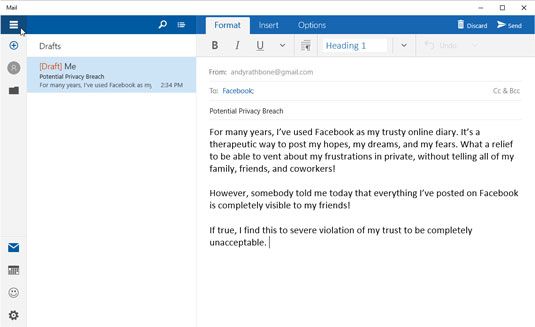 Los mensajes se enumeran en la bandeja de entrada.
Los mensajes se enumeran en la bandeja de entrada.Para encontrar un correo concreto de forma rápida, haga clic en el icono de la lupa en la parte superior de la columna de correo electrónico. Una caja de búsqueda aparece junto al icono de donde se puede escribir el nombre del remitente o una palabra clave en el cuadro de búsqueda. Pulse la tecla Intro para ver todos los mensajes de correo electrónico que coinciden.
Haga clic en el asunto de cualquier mensaje que desea leer.
La aplicación de correo se derrama el contenido de ese mensaje en el panel al lado derecho de la ventana.
A partir de aquí, la aplicación Correo le deja con varias opciones, cada una con acceso desde los botones a lo largo del borde superior del correo electrónico:
Nada: Indeciso? No hagas nada, y el mensaje simplemente establece un campamento en la carpeta Bandeja de entrada.

Responder: Haga clic en el botón Responder, y aparece una nueva ventana, listo para que escriba en su respuesta. La ventana es igual que el que aparece la primera vez que redactar un mensaje, pero con una diferencia práctica: Esta ventana ya se ha abordado con el nombre del destinatario y el asunto. Además, el mensaje original por lo general aparece en la parte inferior de su respuesta para referencia.

Responder a todos: Algunas personas tratan correos electrónicos a varias personas al mismo tiempo. Si usted ve a varias otras personas que aparecen en un correo electrónico de línea Para, puede responder a todas de ellos haciendo clic en Responder a todos.

Adelante: Recibido algo que un amigo, simplemente hay que ver? Haga clic en Adelante para patear una copia del correo electrónico a la bandeja de entrada de tu amigo.

Eliminar: Haga clic en el botón Eliminar para lanzar el mensaje a la carpeta Papelera o Elementos eliminados. (Diferentes cuentas de correo electrónico utilizan diferentes palabras para esa carpeta.)
Establecer Bandera: Al hacer clic en el icono Establecer indicador coloca un icono de la bandera pequeña junto a un correo electrónico, recordándole que debe tratar con él en una fecha posterior.

Más: Haciendo clic en este obtiene un menú desplegable que muestra todas las opciones de menú de arriba no encajaban en su pantalla en particular. Por lo menos, a detectar la opción Mover, que le permite mover el elemento de su Bandeja de entrada y en una carpeta diferente para su custodia.
La aplicación de correo funciona bien para las necesidades básicas de correo electrónico. Si usted necesita más, incluyendo una forma de imprimir un correo electrónico, usted puede encontrar un programa de correo electrónico más completa herramienta para ejecutarse en el escritorio de Windows. O usted puede abrir el navegador web y administrar su correo electrónico en el sitio en línea de su correo, como Outlook, Google o propia página web de su proveedor de Internet.
Si alguna vez recibe un correo electrónico inesperado de un banco o cualquier otro sitio web relacionado con el dinero, no haga clic en cualquiera de enlaces a las webs del correo electrónico. Una industria criminal llamada suplantación de identidad envía mensajes de correo electrónico que tratan de engañarle para introducir su nombre y contraseña en una página web falsa. Eso le da a la información de su codiciado a la gente mal, que rápidamente robar su dinero.
No quiero menú Inicio baldosas de su aplicación de correo para mostrar su correo electrónico del remitente 'y sujeto? Luego a la derecha; haga clic en el azulejo menú Inicio y seleccione Turn Off Live Tile en el menú emergente.




